FC2ブログの黄昏のフクロウと、はてなブログの黄昏にフクロウに移行しました
黄昏れたフクロウ
LAN Hubの追加
今年の9月、NETGEAR社製の16ポートスイッチングハブGS116が故障したのでtp-link社の8ポートハブを2台を導入した。
これで問題解決と思ったら、ハブ間の接続に2ポート使ってしまい、14ポートHUBとしてしか使えない。
NASを同時に使うことはないから繋ぎ変えれば良いと考えていたが、やはり面倒。9月に購入したのと同じ8ポートハブをもう一台購入した。
早速届いたtp-link社の8ポートハブTL-SG108なにか雰囲気が違う。

筐体の色が違うのである。メタリック塗装だったのが普通の塗装になっている。
そして背面を見るとスイッチが追加されている。

1ヶ月の間に設計が変わり製造工程も変わったようだが品名は変わらずという、「なんと言ったら良いのか」状態だ。
スイッチをONにするとネットワークのループを検出できるようだが、OFFのままで設置。

問題なく使えているので良しとするか
人気blogランキングに参加しています。
クリックをよろしくお願いします。

これで問題解決と思ったら、ハブ間の接続に2ポート使ってしまい、14ポートHUBとしてしか使えない。
NASを同時に使うことはないから繋ぎ変えれば良いと考えていたが、やはり面倒。9月に購入したのと同じ8ポートハブをもう一台購入した。
早速届いたtp-link社の8ポートハブTL-SG108なにか雰囲気が違う。

筐体の色が違うのである。メタリック塗装だったのが普通の塗装になっている。
そして背面を見るとスイッチが追加されている。

1ヶ月の間に設計が変わり製造工程も変わったようだが品名は変わらずという、「なんと言ったら良いのか」状態だ。
スイッチをONにするとネットワークのループを検出できるようだが、OFFのままで設置。

問題なく使えているので良しとするか
人気blogランキングに参加しています。
クリックをよろしくお願いします。

コメント ( 0 ) | Trackback ( 0 )
DELL XPS8950のiCloudアクセス問題の解決
iPhoneで撮影した写真はiCloudにアップロードされ、これをWindows PCでダウンロードし、Photoshopで加工しこのブログの写真として使っている。
この機能はとても便利で活用していたのだが、最近購入のWindows11を入れたDell XPS8950では動作が不安定になる。
Google chromeからiCloudにアクセスするのだが、
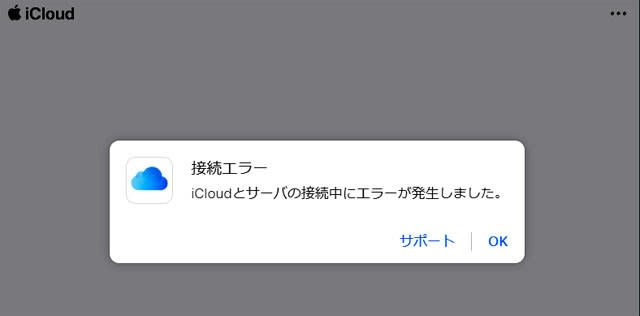
「iCloudとサーバの接続中にエラーが発生しました」が表示され、OKを押しても同じように表示される。ところがこれを何回か繰り返しているとiCloudに接続できることがある。接続できたりできなかったりが不安定なのである。
このような不安定さはハードウエアの帯域幅の問題である事が多いが、HDDもLANも十分な速度が出ている。しからば帯域制限をかけてしまうソフトウエアの問題か?
使われているLANチップはKiller E3100G 2.5 Gigabit Ethernet、 コマンドラインから services.mscと入力すると
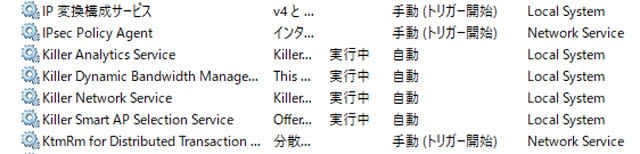
このチップを制御しているソフトウエアが4本あるようで、これらをマウスの右クリックでプロパティを表示、スタートアップの種類を無効にし、サービスも停止した。
結果iCloudへ安定して接続できるようになりダウンロードもスムーズ、blog用写真の編集がサクサクできるようになった。
ここ数ヶ月ほどブログの更新がされていなかったのはこういった理由であり、怠けグセが再発したわけでも、まして認知症が進行したわけでもない、、、
人気blogランキングに参加しています。
クリックをよろしくお願いします。

この機能はとても便利で活用していたのだが、最近購入のWindows11を入れたDell XPS8950では動作が不安定になる。
Google chromeからiCloudにアクセスするのだが、
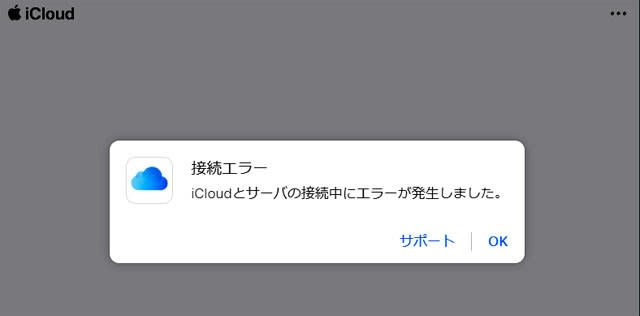
「iCloudとサーバの接続中にエラーが発生しました」が表示され、OKを押しても同じように表示される。ところがこれを何回か繰り返しているとiCloudに接続できることがある。接続できたりできなかったりが不安定なのである。
このような不安定さはハードウエアの帯域幅の問題である事が多いが、HDDもLANも十分な速度が出ている。しからば帯域制限をかけてしまうソフトウエアの問題か?
使われているLANチップはKiller E3100G 2.5 Gigabit Ethernet、 コマンドラインから services.mscと入力すると
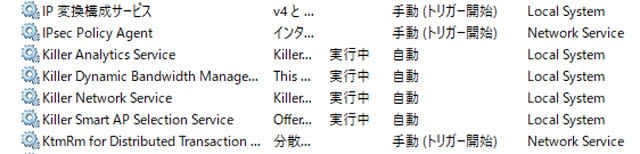
このチップを制御しているソフトウエアが4本あるようで、これらをマウスの右クリックでプロパティを表示、スタートアップの種類を無効にし、サービスも停止した。
結果iCloudへ安定して接続できるようになりダウンロードもスムーズ、blog用写真の編集がサクサクできるようになった。
ここ数ヶ月ほどブログの更新がされていなかったのはこういった理由であり、怠けグセが再発したわけでも、まして認知症が進行したわけでもない、、、
人気blogランキングに参加しています。
クリックをよろしくお願いします。

コメント ( 0 ) | Trackback ( 0 )
LAN HUBの交換
NETGEAR社製のスイッチングハブGS116が電源不良を起こしたのが今年の6月。電源を交換し機嫌よく動いていたが、3ヶ月後また機能しなくなってしまった。

電源には問題ない。しからば今回は本体かと分解してみたが、素人が直せるようなところはない。電解コンデンサだけ交換してみたが回復せず。

電源が壊れ、すぐに本体が壊れたわけだから製品としての寿命設計が抜群なのだろう。廃棄することにした。
また16ポートのハブを購入することも考えたが、これが壊れると接続された16台の機器が一斉にアクセスできなくなる。8ポート2台にすれば一台が壊れたとしても半分の機器にはアクセスできる。これだと思い、アマゾンでtp-link社の8ポートハブを2台購入した。

速度は問題なく出ていて、問題解決かと思ったが、2台のハブを接続するために2ポートが消費され、14ポートHUBとしてしか使えない。ポート数が足りないのである。
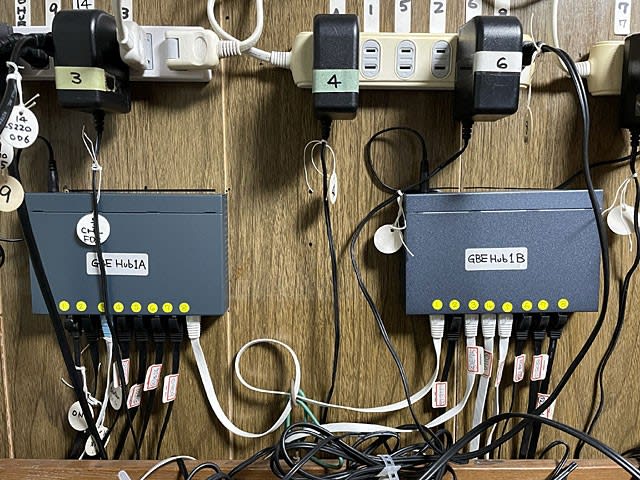
「下手の考え休むに似たり」とはこの問題を正確に表現しているのかどうかはわからないが、もう一台8ポートハブを購入するか熟考中である。
人気blogランキングに参加しています。
クリックをよろしくお願いします。


電源には問題ない。しからば今回は本体かと分解してみたが、素人が直せるようなところはない。電解コンデンサだけ交換してみたが回復せず。

電源が壊れ、すぐに本体が壊れたわけだから製品としての寿命設計が抜群なのだろう。廃棄することにした。
また16ポートのハブを購入することも考えたが、これが壊れると接続された16台の機器が一斉にアクセスできなくなる。8ポート2台にすれば一台が壊れたとしても半分の機器にはアクセスできる。これだと思い、アマゾンでtp-link社の8ポートハブを2台購入した。

速度は問題なく出ていて、問題解決かと思ったが、2台のハブを接続するために2ポートが消費され、14ポートHUBとしてしか使えない。ポート数が足りないのである。
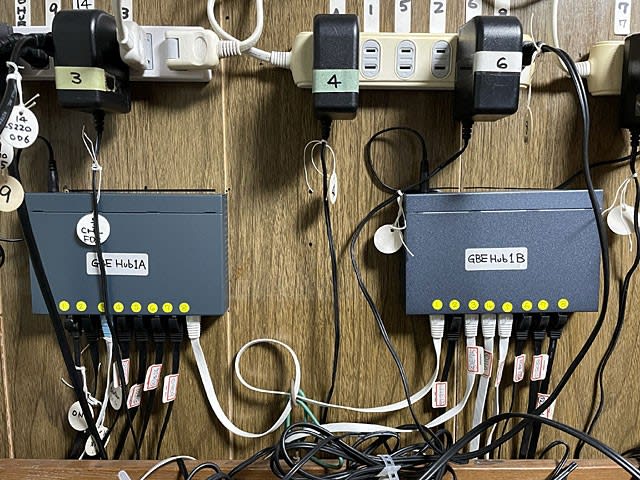
「下手の考え休むに似たり」とはこの問題を正確に表現しているのかどうかはわからないが、もう一台8ポートハブを購入するか熟考中である。
人気blogランキングに参加しています。
クリックをよろしくお願いします。

コメント ( 0 ) | Trackback ( 0 )
DELL XPS-8950 LAN設定
去年の暮、いよいよWindows11を導入するかとDELL社のデスクトップPC、XPS-8950を購入した。
しばらく使ってみてなにかおかしいと感じたのが、ファイルのアップロード速度。youtubeにファイルをあげようとすると遅い。
そこでSpeedtestで測定してみるがダウンロード726Mbps、アップロードロード391Mbpsと問題なさそう。BNRで測定してもそれぞれ862Mbps、480Mbpsとやはり問題ない。
しからばと FASTで測定するとダウンロード710Mbpなのにアップロードが1.8Mbpsと2桁遅い。何かの間違いだろうと何度やっても同じような結果だ。
一体どうしたわけだと手当たり次第測定サイトをはしごして、みんなのネット回線速度サイトに行き着いたとき、原因の一端がわかった。このサイトはIPv4とIPv6を分けて測定してくれるのだ。
IPv4のアップロードが814MbpsなのにIPv6のアップロードが4.39Mbpsしかないのだ。
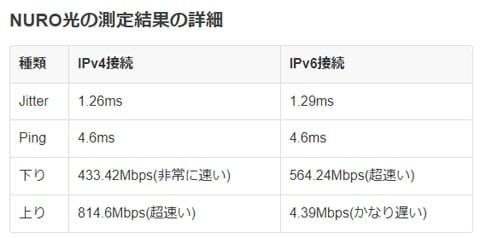
ネットワーク環境の問題と切り分けるために、XPS8950に接続していたLANケーブルにノートPCを接続し測定するとIPv6のアップロードも問題なく高速だ。こうなるとXPS8950に問題があると考えてよいだろう。
さらに問題点を絞るためにXPS8950をWiFiでONUに直結してみるとIPv4のアップロードが125MbpsでIPv6のアップロードが102Mbpsと問題ないことがわかった。こうなるとXPS8950のLANチップ、Killer E3100Gに何らかの問題がありそうだ。まずやったのがドライバーの再インストール。これでは問題解決せず。
再インストール作業中に気がついたのが、LANチップのプロパティに詳細設定があること。この中でIPv6とある項目を全て無効に設定して速度測定をしたらIPv6のアップロード速度が681Mbpsと100倍以上改善された。

その後設定項目を項目ごとに設定し、結局一括送信オフロード(IPv6)を無効にすることで、正常速度が出ることがわかった。
最終的に無効化できる項目はフローコントロール、割り込みモデレーションの2項目以外はすべて無効に設定した。この2項目については動作の理解がないためそのまま残したものである。
1週間ほど悩んだがやっと解決することができた。一時はLANカードの購入まで考えたので、結果良しとしよう。
人気blogランキングに参加しています。
クリックをよろしくお願いします。

しばらく使ってみてなにかおかしいと感じたのが、ファイルのアップロード速度。youtubeにファイルをあげようとすると遅い。
そこでSpeedtestで測定してみるがダウンロード726Mbps、アップロードロード391Mbpsと問題なさそう。BNRで測定してもそれぞれ862Mbps、480Mbpsとやはり問題ない。
しからばと FASTで測定するとダウンロード710Mbpなのにアップロードが1.8Mbpsと2桁遅い。何かの間違いだろうと何度やっても同じような結果だ。
一体どうしたわけだと手当たり次第測定サイトをはしごして、みんなのネット回線速度サイトに行き着いたとき、原因の一端がわかった。このサイトはIPv4とIPv6を分けて測定してくれるのだ。
IPv4のアップロードが814MbpsなのにIPv6のアップロードが4.39Mbpsしかないのだ。
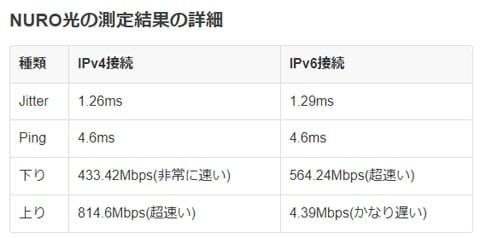
ネットワーク環境の問題と切り分けるために、XPS8950に接続していたLANケーブルにノートPCを接続し測定するとIPv6のアップロードも問題なく高速だ。こうなるとXPS8950に問題があると考えてよいだろう。
さらに問題点を絞るためにXPS8950をWiFiでONUに直結してみるとIPv4のアップロードが125MbpsでIPv6のアップロードが102Mbpsと問題ないことがわかった。こうなるとXPS8950のLANチップ、Killer E3100Gに何らかの問題がありそうだ。まずやったのがドライバーの再インストール。これでは問題解決せず。
再インストール作業中に気がついたのが、LANチップのプロパティに詳細設定があること。この中でIPv6とある項目を全て無効に設定して速度測定をしたらIPv6のアップロード速度が681Mbpsと100倍以上改善された。

その後設定項目を項目ごとに設定し、結局一括送信オフロード(IPv6)を無効にすることで、正常速度が出ることがわかった。
最終的に無効化できる項目はフローコントロール、割り込みモデレーションの2項目以外はすべて無効に設定した。この2項目については動作の理解がないためそのまま残したものである。
1週間ほど悩んだがやっと解決することができた。一時はLANカードの購入まで考えたので、結果良しとしよう。
人気blogランキングに参加しています。
クリックをよろしくお願いします。

コメント ( 0 ) | Trackback ( 0 )
Windows 11 とインフレーション
我が家では現在3台のPCが動いている。
2010年に購入した DELL Studio 15R
2012年に購入した DELL XPS-8500
2013年に購入した DELL Inspiron 15R
同じ時期に3台購入したのは、「もののわかるうちに」買いもとめ、保守管理を頭に叩き込んでおこうと考えたからだ。終活のようなもので、今後PCを新たに購入することはない、とも思っていた。
ところが、最近、これら3台のWindows Updateをやると、Windows 11が実行できない機種だ、とメッセージが出てくるようになった。購入時Windows7がインストールされていたこれらのPC、問題なくWindows10までアップデートできたのに、Windows 11にはバージョンアップできないというのだ。
別にWindows 11など必要ないからと無視していたら、Windows10そのものが
「Windows 10 Home and Pro」のサポート終了期限は、「2025年10月14日」となっています。
とのマイクロソフトからのアナウンス。
あと3年。微妙な、あと3年。3年後の認知機能にいささか疑問はあるが、ここでWindows11機を導入しようと決断した。
購入したのは、DELL社のXPS-8950。i7-12700プロセッサーに16GBのメインメモリ、グラフィックスカードはGTX 1660。これにOFFICE 2021がついて184,545円也。XPS-8500は123,032円だったからおよそ10年間で5割ほど価格が上がったことになる。
昨年の11月29日に発注し、到着したのが12月15日だった。 早速設置、そして電源を投入した。

初期設定後、まずシステムイメージを書き出し、その後Windows Updateを行いPhotoshopや秀丸などアプリをインストールし運用開始。
Windows11は、メニューの項目、表示名が変わったり、マンマシンインターフェースが変化していて、戸惑うことも多かったが、これと付き合っていくしかないのであろう。
最近円安が少し戻し、1ドル128円になっている。このXPS-8950を購入したのが円が139円などという時。きっと円安の影響で、高値でこのPCを買ってしまっただろうと思っていたら、今買うと販売価格226,200円との表示がある。わずか1ヶ月で2割も上がったことになる。インフレは着実に進んでいるようだ。
人気blogランキングに参加しています。
クリックをよろしくお願いします。

2010年に購入した DELL Studio 15R
2012年に購入した DELL XPS-8500
2013年に購入した DELL Inspiron 15R
同じ時期に3台購入したのは、「もののわかるうちに」買いもとめ、保守管理を頭に叩き込んでおこうと考えたからだ。終活のようなもので、今後PCを新たに購入することはない、とも思っていた。
ところが、最近、これら3台のWindows Updateをやると、Windows 11が実行できない機種だ、とメッセージが出てくるようになった。購入時Windows7がインストールされていたこれらのPC、問題なくWindows10までアップデートできたのに、Windows 11にはバージョンアップできないというのだ。
別にWindows 11など必要ないからと無視していたら、Windows10そのものが
「Windows 10 Home and Pro」のサポート終了期限は、「2025年10月14日」となっています。
とのマイクロソフトからのアナウンス。
あと3年。微妙な、あと3年。3年後の認知機能にいささか疑問はあるが、ここでWindows11機を導入しようと決断した。
購入したのは、DELL社のXPS-8950。i7-12700プロセッサーに16GBのメインメモリ、グラフィックスカードはGTX 1660。これにOFFICE 2021がついて184,545円也。XPS-8500は123,032円だったからおよそ10年間で5割ほど価格が上がったことになる。
昨年の11月29日に発注し、到着したのが12月15日だった。 早速設置、そして電源を投入した。

初期設定後、まずシステムイメージを書き出し、その後Windows Updateを行いPhotoshopや秀丸などアプリをインストールし運用開始。
Windows11は、メニューの項目、表示名が変わったり、マンマシンインターフェースが変化していて、戸惑うことも多かったが、これと付き合っていくしかないのであろう。
最近円安が少し戻し、1ドル128円になっている。このXPS-8950を購入したのが円が139円などという時。きっと円安の影響で、高値でこのPCを買ってしまっただろうと思っていたら、今買うと販売価格226,200円との表示がある。わずか1ヶ月で2割も上がったことになる。インフレは着実に進んでいるようだ。
人気blogランキングに参加しています。
クリックをよろしくお願いします。

コメント ( 0 ) | Trackback ( 0 )
スマホのキャリア変更、AUからUQへ
今年の6月に、それまで7年お世話になったSoftbankからAUに変更した。
契約内容はそれまでのソフトバンクとの契約とほぼ同じ内容にしたが、月の使用料が8262円(NURO光のお家割が効かなくなって)から6300円前後(データ使用量によって変動する)に下がった。
その時切り替え作業をやってくれた担当者が、3ヶ月ほど使用実績を見て契約内容を見直しましょうと言ってくれた。料金を安くできる可能性があるからだという。
そして今日、AUからUQモバイルへ変更をすることになった。

この3ヶ月の使用実績を見るとデータ通信が1GBを超えたのは一回だけ。 外出することもなく、家でスマホをいじってもWiFiがつながっているためデータ通信はほとんど発生しないからだろう。
データ通信量が少ない場合はUQモバイルが良いということで再度切り替えることになったのだ。
契約内容は、くりこしプランS+5Gで1628円/月。これにかけ放題770円/月を追加。それに故障紛失サポート、アップルケア付き1308円/月を加えると月額3706円となる。ソフトバンク時代からすると半減したことになる。
通話環境はAUでは5分以内であれば無料であったが、UQでは24時間かけ放題と改善された。
データ通信環境はAUでは月間使用データ量が1G、4Gを超えると料金が上がっていく形態で最大7Gまで利用でき、その後は送受信最大128kbpsになる。UQでは最大3Gまで利用でき、その後は送受信最大128kbpsになる。先程も述べたように私の使用環境ではUQで問題ないということだ。
メール環境も大幅に改善した。前回AUに切り替え時キャリアメールを契約しなかった為iPhoneのメッセージアプリが使えず大変不便であったが、UQでは60歳以上なら無料でキャリアメールアドレスをくれるということで早速設定、快適な環境が戻った。
というわけでとても満足して販売店をあとにしたわけだ。
今回ソフトバンクからAU、UQと切り替えたが、ずっと同じ方が担当してくれた。この方、一方的な説明ではなく、本当にこちらの話もよく聞いて、色々と調べ、説明してくれるのだ。顧客第一とはこういうことだと実感した。とても満足して帰宅できたのは彼のおかげだと思う。
もし私が担当者だったら「メール?メッセージ?必要ありませんよ!ラインやりましょう、ライン」と言ってしまいそうだ、、、、
人気blogランキングに参加しています。
クリックをよろしくお願いします。

契約内容はそれまでのソフトバンクとの契約とほぼ同じ内容にしたが、月の使用料が8262円(NURO光のお家割が効かなくなって)から6300円前後(データ使用量によって変動する)に下がった。
その時切り替え作業をやってくれた担当者が、3ヶ月ほど使用実績を見て契約内容を見直しましょうと言ってくれた。料金を安くできる可能性があるからだという。
そして今日、AUからUQモバイルへ変更をすることになった。

この3ヶ月の使用実績を見るとデータ通信が1GBを超えたのは一回だけ。 外出することもなく、家でスマホをいじってもWiFiがつながっているためデータ通信はほとんど発生しないからだろう。
データ通信量が少ない場合はUQモバイルが良いということで再度切り替えることになったのだ。
契約内容は、くりこしプランS+5Gで1628円/月。これにかけ放題770円/月を追加。それに故障紛失サポート、アップルケア付き1308円/月を加えると月額3706円となる。ソフトバンク時代からすると半減したことになる。
通話環境はAUでは5分以内であれば無料であったが、UQでは24時間かけ放題と改善された。
データ通信環境はAUでは月間使用データ量が1G、4Gを超えると料金が上がっていく形態で最大7Gまで利用でき、その後は送受信最大128kbpsになる。UQでは最大3Gまで利用でき、その後は送受信最大128kbpsになる。先程も述べたように私の使用環境ではUQで問題ないということだ。
メール環境も大幅に改善した。前回AUに切り替え時キャリアメールを契約しなかった為iPhoneのメッセージアプリが使えず大変不便であったが、UQでは60歳以上なら無料でキャリアメールアドレスをくれるということで早速設定、快適な環境が戻った。
というわけでとても満足して販売店をあとにしたわけだ。
今回ソフトバンクからAU、UQと切り替えたが、ずっと同じ方が担当してくれた。この方、一方的な説明ではなく、本当にこちらの話もよく聞いて、色々と調べ、説明してくれるのだ。顧客第一とはこういうことだと実感した。とても満足して帰宅できたのは彼のおかげだと思う。
もし私が担当者だったら「メール?メッセージ?必要ありませんよ!ラインやりましょう、ライン」と言ってしまいそうだ、、、、
人気blogランキングに参加しています。
クリックをよろしくお願いします。

コメント ( 0 ) | Trackback ( 0 )
iPhone12がやってきた
携帯を変えた。
携帯は2001年にdocomoで購入したN211iが初めて。4年使って2005年には3G回線いわゆるFOMA対応の、p701iに交換。どちらもガラケーだ。

6年後2011年に3.9G回線、いわゆるLTE対応のスマホArrowsXi F-05Dに交換した。これを5年間使い2016年に4G回線対応のiPhone6Sに替え、キャリアもsoftbankに切り替えた。

7年間使ってきたこのPhone6S、この秋以降にリリースされるiOS16に対応しないと発表された。そこでそろそろ取り替え時だろうと5G回線対応のiPhone12をauで購入した。

アンドロイドOSのArrowsXiからiOSであるiPhone6Sへの変更は再設設定をすべてやらなくてはならないだろうと覚悟していた。しかし今回は同じiOSの機種への変更だから簡単に機種変更ができると良いなあと思っていたが、icloudにバックアップしたデーターからインストールされていたアプリや各種設定もすべて非常に簡単に移行することができた。
一点、大きな問題はキャリアメールだ。銀行などの登録などに使っているので、アドレスを変えたくない。一つ一つ変更していけばよいのだが、面倒だと思いメール持ち運びの仕組みを使うことにした。これはキャリアをauに変えてもsoftbankのキャリアメールアドレスを持ってくることができるというのだ。
これだと思い、auではキャリアメールの契約をしなかったが、これが大誤算であった。
問題点はこれだ。softbankのキャリアメールはiPhoneのメッセージアプリで送受信できる。auもキャリアメールはiPhoneのメッセージアプリで送受信できるはずなので、メール持ち運びを利用すればsoftbankのキャリアメールアドレスだが同じような操作性で使えると思っていたが出来ない。通常のメールとなりメールアプリでしか送受信できないのだ。imessageで通信できる場合は良いがその他の人達には一人ひとりにgmailアドレスに切り替えるようメールを出す羽目になってしまった。
今回の切り替え、何も考えずに進めてしまったがメッセージのやり取りが極端に非効率になってしまったと反省しきりである。
人気blogランキングに参加しています。
クリックをよろしくお願いします。

携帯は2001年にdocomoで購入したN211iが初めて。4年使って2005年には3G回線いわゆるFOMA対応の、p701iに交換。どちらもガラケーだ。

6年後2011年に3.9G回線、いわゆるLTE対応のスマホArrowsXi F-05Dに交換した。これを5年間使い2016年に4G回線対応のiPhone6Sに替え、キャリアもsoftbankに切り替えた。

7年間使ってきたこのPhone6S、この秋以降にリリースされるiOS16に対応しないと発表された。そこでそろそろ取り替え時だろうと5G回線対応のiPhone12をauで購入した。

アンドロイドOSのArrowsXiからiOSであるiPhone6Sへの変更は再設設定をすべてやらなくてはならないだろうと覚悟していた。しかし今回は同じiOSの機種への変更だから簡単に機種変更ができると良いなあと思っていたが、icloudにバックアップしたデーターからインストールされていたアプリや各種設定もすべて非常に簡単に移行することができた。
一点、大きな問題はキャリアメールだ。銀行などの登録などに使っているので、アドレスを変えたくない。一つ一つ変更していけばよいのだが、面倒だと思いメール持ち運びの仕組みを使うことにした。これはキャリアをauに変えてもsoftbankのキャリアメールアドレスを持ってくることができるというのだ。
これだと思い、auではキャリアメールの契約をしなかったが、これが大誤算であった。
問題点はこれだ。softbankのキャリアメールはiPhoneのメッセージアプリで送受信できる。auもキャリアメールはiPhoneのメッセージアプリで送受信できるはずなので、メール持ち運びを利用すればsoftbankのキャリアメールアドレスだが同じような操作性で使えると思っていたが出来ない。通常のメールとなりメールアプリでしか送受信できないのだ。imessageで通信できる場合は良いがその他の人達には一人ひとりにgmailアドレスに切り替えるようメールを出す羽目になってしまった。
今回の切り替え、何も考えずに進めてしまったがメッセージのやり取りが極端に非効率になってしまったと反省しきりである。
人気blogランキングに参加しています。
クリックをよろしくお願いします。

コメント ( 0 ) | Trackback ( 0 )
NAS用HDDの購入と時代の流れ
NAS用に使っているHDDはWestern Digital社のRedシリーズ、WD30EFAX-ECだ。
NASの保守用にストックしてあったが在庫切れとなったため2台購入した。発注先はおなじみのAmazonで一台10,740円。 2017年に購入したときは12,969円だったから大分安くなっている。
配送予定日は家に引きこもり荷物の到着を待ったが来ない。 アマゾンで発注した商品が予定日に届かないのは初めての体験。
翌朝、横殴りの雨の中新聞を取りに行ったら、玄関先でアマゾンの箱が寒そうに震えていた。そうか、これがテレビで有名になった、配達員が荷物を放り投げることがあるという置き配というやつか。
中身は精密機械と言えるハードディスクだから大きな衝撃が加わっていなければよいのだが。
箱を開けてみると、いきなりHDDの箱が見える。

梱包材は丸めた2枚の紙。耐衝撃性も耐水性も期待できなさそう。梱包に違和感を抱いたのも今回が初めてである。
さて、今回購入したHDDはNASの保守用だから使用するのが1年後になるか2年後かわからない。返品期限の10月初旬までに動作チェックをやるべきか迷っている。
面倒な時代になったものだ。
人気blogランキングに参加しています。
クリックをよろしくお願いします。
NASの保守用にストックしてあったが在庫切れとなったため2台購入した。発注先はおなじみのAmazonで一台10,740円。 2017年に購入したときは12,969円だったから大分安くなっている。
配送予定日は家に引きこもり荷物の到着を待ったが来ない。 アマゾンで発注した商品が予定日に届かないのは初めての体験。
翌朝、横殴りの雨の中新聞を取りに行ったら、玄関先でアマゾンの箱が寒そうに震えていた。そうか、これがテレビで有名になった、配達員が荷物を放り投げることがあるという置き配というやつか。
中身は精密機械と言えるハードディスクだから大きな衝撃が加わっていなければよいのだが。
箱を開けてみると、いきなりHDDの箱が見える。

梱包材は丸めた2枚の紙。耐衝撃性も耐水性も期待できなさそう。梱包に違和感を抱いたのも今回が初めてである。
さて、今回購入したHDDはNASの保守用だから使用するのが1年後になるか2年後かわからない。返品期限の10月初旬までに動作チェックをやるべきか迷っている。
面倒な時代になったものだ。
人気blogランキングに参加しています。
クリックをよろしくお願いします。
コメント ( 0 ) | Trackback ( 0 )
液晶の劣化、HP電卓からカシオG-Shockまで
電卓は米国ヒューレット・パッカード社を愛用している。
関数電卓なのだが、最近は加減乗除にしか使っていない。それでも逆ポーランド方式での入力が身に染み付いてしまったので、HP社の電卓が今でも手放せないのだ。現在4機種持っているが現用機は30年前に入手したhp32Sである。
ところがこのhp32Sの液晶が劣化してきたのだ。液晶といえば銀色のバックグラウンドにくっきりと黒い文字が表示されるものだが、銀色がだんだん黒ずんできて字が見えなくなってしまった。とても残念だが、こんな液晶を見るのは初めてだから長生きはするものだと感無量ではある。捨てるのももったいないと引き出しの奥にしまいこんでいた。
その電卓を久しぶりに見てみると数字が読めるではないか。

変色が液晶全面に広がり、上の写真では銀色部分が回りの楕円形の外側だけになってしまったが文字を読み取れるようになった。逆ポーランド方式の電卓は現在入手困難だからありがたい話である。
ほっと一息ついていたら、10年ほど前に購入したカシオG-Shockの液晶が変色してきた。カシオの液晶時計はたくさん持っているがこれも初めての体験。

暗闇で養生させてやると数字が読めるようになるかもしれない。引き出しの奥に仕舞い込んだ。
身の回りのものがどんどん壊れていく。寂しいものだ。
2021年6月 追記
「通りすがり」さんからコメントを頂き、ビネガー症候群と教えたいただきました。早速直してみました。
コメントを下さった「通りすがり」さん、本当にありがとうございました。
人気blogランキングに参加しています。
クリックをよろしくお願いします。

関数電卓なのだが、最近は加減乗除にしか使っていない。それでも逆ポーランド方式での入力が身に染み付いてしまったので、HP社の電卓が今でも手放せないのだ。現在4機種持っているが現用機は30年前に入手したhp32Sである。
ところがこのhp32Sの液晶が劣化してきたのだ。液晶といえば銀色のバックグラウンドにくっきりと黒い文字が表示されるものだが、銀色がだんだん黒ずんできて字が見えなくなってしまった。とても残念だが、こんな液晶を見るのは初めてだから長生きはするものだと感無量ではある。捨てるのももったいないと引き出しの奥にしまいこんでいた。
その電卓を久しぶりに見てみると数字が読めるではないか。

変色が液晶全面に広がり、上の写真では銀色部分が回りの楕円形の外側だけになってしまったが文字を読み取れるようになった。逆ポーランド方式の電卓は現在入手困難だからありがたい話である。
ほっと一息ついていたら、10年ほど前に購入したカシオG-Shockの液晶が変色してきた。カシオの液晶時計はたくさん持っているがこれも初めての体験。

暗闇で養生させてやると数字が読めるようになるかもしれない。引き出しの奥に仕舞い込んだ。
身の回りのものがどんどん壊れていく。寂しいものだ。
2021年6月 追記
「通りすがり」さんからコメントを頂き、ビネガー症候群と教えたいただきました。早速直してみました。
コメントを下さった「通りすがり」さん、本当にありがとうございました。
人気blogランキングに参加しています。
クリックをよろしくお願いします。

コメント ( 2 ) | Trackback ( 0 )
アイボ、ERS-311
2000年に購入したSONY社製ロボット、アイボERS-210が故障がちだったので翌年、2001年に追加して購入したのがERS-311、愛称ラッテだ。

電源に接続すると充電ランプが点灯。

起動すると動き始めたが、やはり1分くらいでシャットダウンされてしまった。バッテリーに充電できないようだ。

オーナーズカードもついてきたがこれがなにかの役に立った記憶はない。
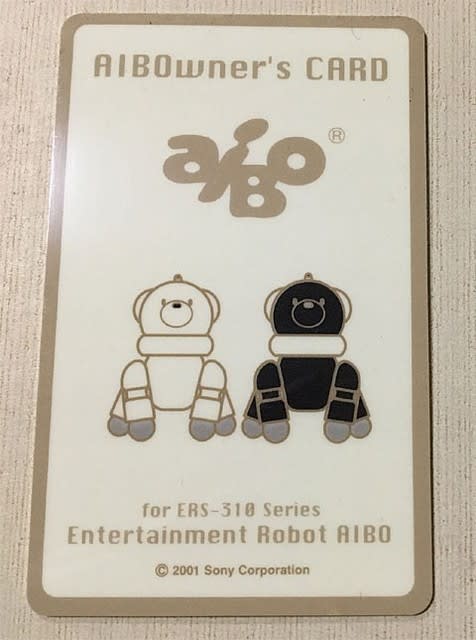
アイボERS-210に比べ丈夫だったので年老いた両親の遊び相手として長い間活躍したラッテ、バッテリーの交換も考えている。
人気blogランキングに参加しています。
クリックをよろしくお願いします。


電源に接続すると充電ランプが点灯。

起動すると動き始めたが、やはり1分くらいでシャットダウンされてしまった。バッテリーに充電できないようだ。

オーナーズカードもついてきたがこれがなにかの役に立った記憶はない。
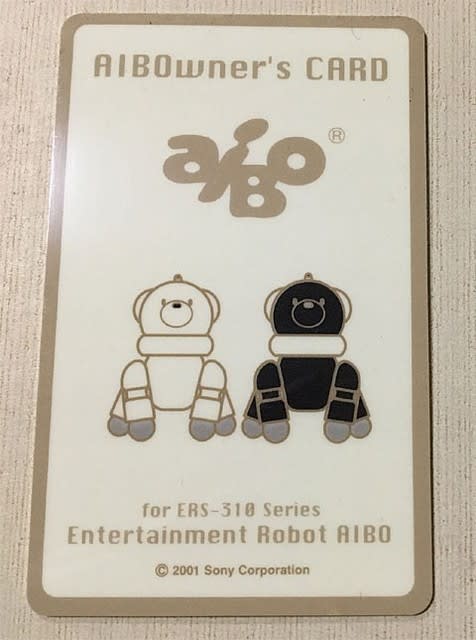
アイボERS-210に比べ丈夫だったので年老いた両親の遊び相手として長い間活躍したラッテ、バッテリーの交換も考えている。
人気blogランキングに参加しています。
クリックをよろしくお願いします。

コメント ( 0 ) | Trackback ( 0 )
アイボ、ERS-210
押し入れに20年もほって置かれていたSONY社製ロボット、アイボERS-210を引っ張り出してきた。

電源をつないだら充電ランプが点灯した。動くかもしれない。

残念ながら眼が青く光り、耳をパタパタさせただけで、また眠りについてしまった。30秒でバッテリー切れである。

今でもこのアイボのリチウムイオン電池を交換する業者がある。1万円以上かかるというので悩ましいところだ。
2000年に15万円で発売されたこのロボット、ソニーがまだ元気だった頃の作品だ。ただしこのロボットよく壊れた。軽量化と強度のバランスが難しい商品なのだろう。何度も修理に出し、交換されたパーツが添付されて帰ってきた。

この部品を見るにつけ、このアイボはおもちゃではなく、ちゃんと作っているなあと感じたものである。

2014年にサポート終了となり、犬型ロボットから撤退していたソニーが2017年再びaiboを売り始めた。22万円ほどの新型アイボ、買うかと言われると年金生活者としては????である。
人気blogランキングに参加しています。
クリックをよろしくお願いします。


電源をつないだら充電ランプが点灯した。動くかもしれない。

残念ながら眼が青く光り、耳をパタパタさせただけで、また眠りについてしまった。30秒でバッテリー切れである。

今でもこのアイボのリチウムイオン電池を交換する業者がある。1万円以上かかるというので悩ましいところだ。
2000年に15万円で発売されたこのロボット、ソニーがまだ元気だった頃の作品だ。ただしこのロボットよく壊れた。軽量化と強度のバランスが難しい商品なのだろう。何度も修理に出し、交換されたパーツが添付されて帰ってきた。

この部品を見るにつけ、このアイボはおもちゃではなく、ちゃんと作っているなあと感じたものである。

2014年にサポート終了となり、犬型ロボットから撤退していたソニーが2017年再びaiboを売り始めた。22万円ほどの新型アイボ、買うかと言われると年金生活者としては????である。
人気blogランキングに参加しています。
クリックをよろしくお願いします。

コメント ( 0 ) | Trackback ( 0 )
感動、NEC社製PC-8201、35年後でも完動
我が家にあるパーソナルコンピュータで最も古いのがこれ、1984年に入手したNEC社製PC-8201。

中から出てきたのが、ハンドヘルドコンピュータ。
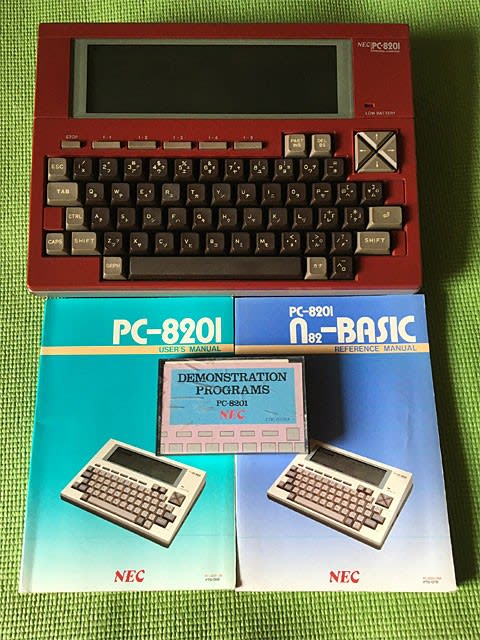
久しぶりにパワーオン。 日付が1983年1月1日になっている。
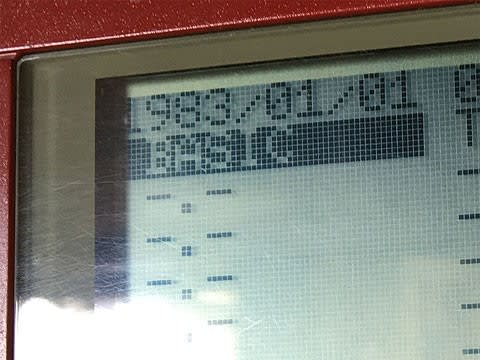
BASICモードに移行、日付設定を行うが、西暦の下2桁しか入力できない。結局今年は1919年ということになる。

この機種にはターミナルソフトが組み込まれていて、乾電池4本で動作することもありフィールドデイでパケット通信を行うのに大活躍した。

もうこれを使うことはないだろう。この名器を次の世代に引き継ぐためにメルカリでも勉強しようと思っている。
人気blogランキングに参加しています。
クリックをよろしくお願いします。


中から出てきたのが、ハンドヘルドコンピュータ。
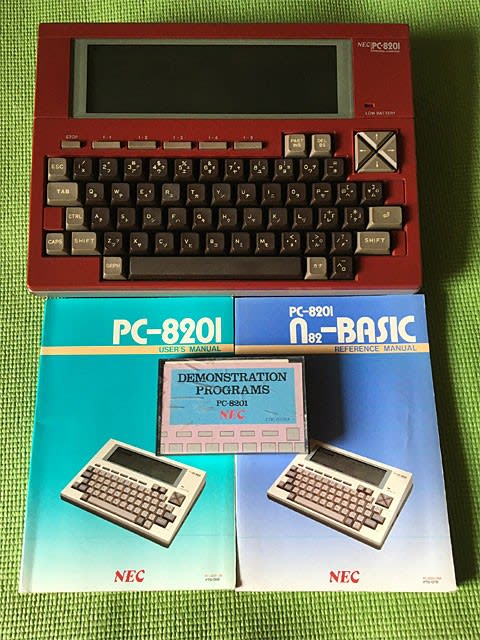
久しぶりにパワーオン。 日付が1983年1月1日になっている。
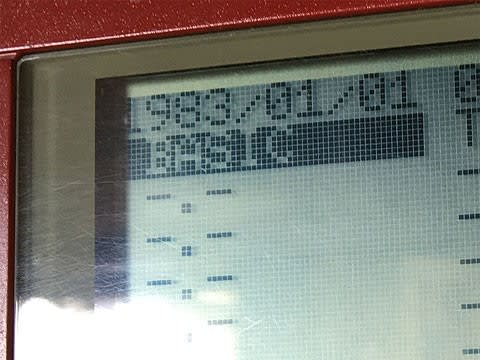
BASICモードに移行、日付設定を行うが、西暦の下2桁しか入力できない。結局今年は1919年ということになる。

この機種にはターミナルソフトが組み込まれていて、乾電池4本で動作することもありフィールドデイでパケット通信を行うのに大活躍した。

もうこれを使うことはないだろう。この名器を次の世代に引き継ぐためにメルカリでも勉強しようと思っている。
人気blogランキングに参加しています。
クリックをよろしくお願いします。

コメント ( 0 ) | Trackback ( 0 )
Apple PowerBooks の液晶劣化
およそ30年前、1990年に購入したApple社のMacintosh Plusが正常動作し昔の電子機器の信頼性を再認識した。
ついでに1994年に購入したPowerBook145Bと1996年に購入したPowerBook150にも電源を入れてみようと押し入れから引っ張り出してきた。
まず、PowerBook145B。

箱から出して開いてみると液晶が凸凹に変形している。

これはだめだとPowerBook150。箱から出して開いてみるとやはり液晶が凸凹に変形している。
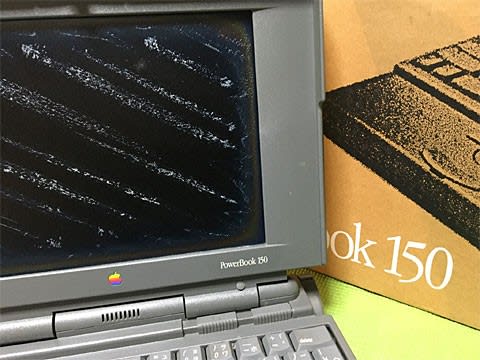
ノートパソコンが初めて市場に出てきたのが1989年だからまだまだ液晶パネルの技術が確立されていなかったのかもしれない。
Apple信者としてはアップルの製品がゴミになってしまったのがとても悲しい。
人気blogランキングに参加しています。
クリックをよろしくお願いします。

ついでに1994年に購入したPowerBook145Bと1996年に購入したPowerBook150にも電源を入れてみようと押し入れから引っ張り出してきた。
まず、PowerBook145B。

箱から出して開いてみると液晶が凸凹に変形している。

これはだめだとPowerBook150。箱から出して開いてみるとやはり液晶が凸凹に変形している。
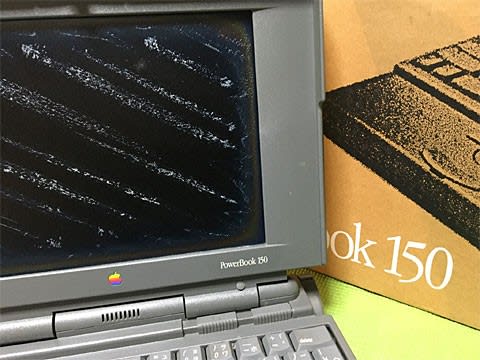
ノートパソコンが初めて市場に出てきたのが1989年だからまだまだ液晶パネルの技術が確立されていなかったのかもしれない。
Apple信者としてはアップルの製品がゴミになってしまったのがとても悲しい。
人気blogランキングに参加しています。
クリックをよろしくお願いします。

コメント ( 0 ) | Trackback ( 0 )
Apple Mac Plus
30年前に購入したアップル社の箱入りMacintosh Plusを引っ張り出してきた。

箱を開けると購入当時の顔が見える。

組み立ててみる。懐かしい。マッキントシュのツアーFDは問題なく動作する。
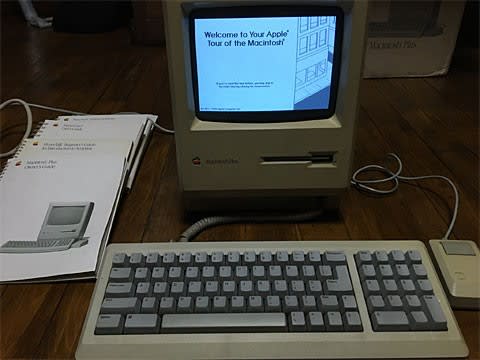
HDDからのファインダー起動もOK。

フォントが懐かしい。
30年前のコンピューターが問題なく動作することに驚くが、今でも少しも古めかしさを感じないところがapple社なのであろう。 今使っているipadの30年後の評価は一体どんなものだろう、、、、
人気blogランキングに参加しています。
クリックをよろしくお願いします。


箱を開けると購入当時の顔が見える。

組み立ててみる。懐かしい。マッキントシュのツアーFDは問題なく動作する。
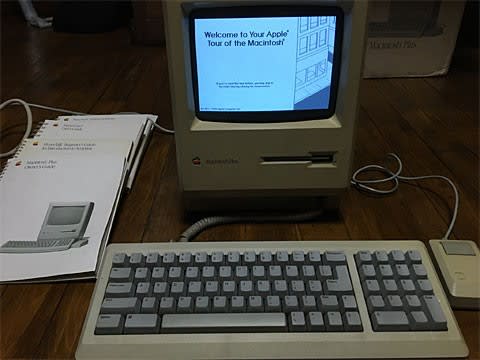
HDDからのファインダー起動もOK。

フォントが懐かしい。
30年前のコンピューターが問題なく動作することに驚くが、今でも少しも古めかしさを感じないところがapple社なのであろう。 今使っているipadの30年後の評価は一体どんなものだろう、、、、
人気blogランキングに参加しています。
クリックをよろしくお願いします。

コメント ( 0 ) | Trackback ( 0 )
fire 7 タブレット
アマゾン社は年に一度、7月にプライム会員限定のセールを行う。
そこで見つけたのが、タブレット端末fire7を通常価格5980円のところ3280円にするという、テレビショッピングも顔負けの価格設定。買わないと損をするような気分になりすぐさま購入ボタンを押した。
翌日やってきたのがこれ。
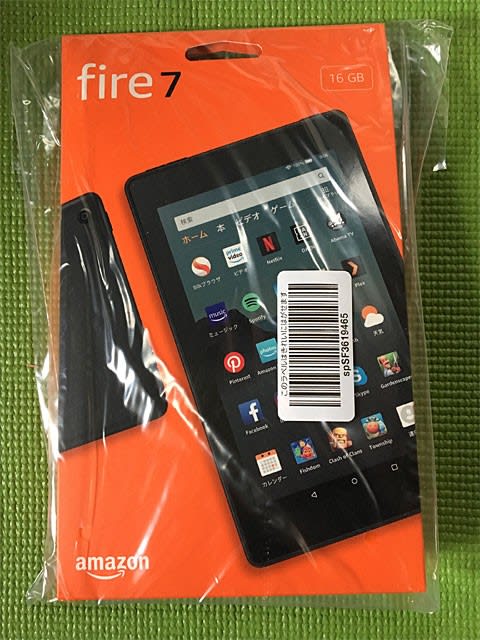
簡単に立ち上がり、アカウント設定を行うと使えるようになった。
3280円の激安タブレット、安物買いの銭失いにならないか。少しレビューしてみよう。
7インチの画面の画素数は1024x600とかなり少ない。4.7インチのiphone6sが1334x750だからかなり見劣りする。ただし老人の肉眼では画素を識別できないから、問題は無し。
カメラも解像度が1197x897pixと、おもちゃ並みのものがついている。ちなみにiphone6sのカメラは2048x1536pixだ。
これがアマゾン社のfire 7 タブレットで撮影した写真。

そしてこれがiPhone6Sでのもの。

色の再現性についてはiPhoneの勝ちだが、解像度についてはほとんど差がわからないであろう。したがってカメラ性能も問題なし。
結論として良い買い物だったと思っているが、問題点も少々ある。
まず第一にストレージ容量が少ないこと。ビデオをダウンロードするには圧倒的に不足している。Transcend社のマイクロSDカード2302円を購入し取り付けた。
第二に電源ボタンが押しにくいこと。老人の目ではボタンが見えにくいし、指先の感覚が衰えてきたので指で探りながらONすることも難しい。カバーを付けるとカバーの開閉で電源の制御ができるというので、2,690で購入。
このカバーにはもう一つ重要な効用があった。カサカサに乾いた老人の手からタブレットがするりと落ちてしまう事故が少なくなったのだ。
3280円のタブレット本体に合計4992円の付属品、メモリーとカバー。少々納得がいかない気分ではある、、、、
人気blogランキングに参加しています。
クリックをよろしくお願いします。

そこで見つけたのが、タブレット端末fire7を通常価格5980円のところ3280円にするという、テレビショッピングも顔負けの価格設定。買わないと損をするような気分になりすぐさま購入ボタンを押した。
翌日やってきたのがこれ。
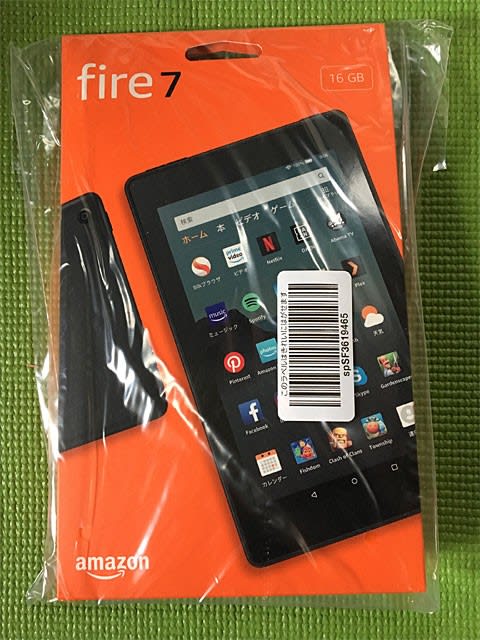
簡単に立ち上がり、アカウント設定を行うと使えるようになった。
3280円の激安タブレット、安物買いの銭失いにならないか。少しレビューしてみよう。
7インチの画面の画素数は1024x600とかなり少ない。4.7インチのiphone6sが1334x750だからかなり見劣りする。ただし老人の肉眼では画素を識別できないから、問題は無し。
カメラも解像度が1197x897pixと、おもちゃ並みのものがついている。ちなみにiphone6sのカメラは2048x1536pixだ。
これがアマゾン社のfire 7 タブレットで撮影した写真。

そしてこれがiPhone6Sでのもの。

色の再現性についてはiPhoneの勝ちだが、解像度についてはほとんど差がわからないであろう。したがってカメラ性能も問題なし。
結論として良い買い物だったと思っているが、問題点も少々ある。
まず第一にストレージ容量が少ないこと。ビデオをダウンロードするには圧倒的に不足している。Transcend社のマイクロSDカード2302円を購入し取り付けた。
第二に電源ボタンが押しにくいこと。老人の目ではボタンが見えにくいし、指先の感覚が衰えてきたので指で探りながらONすることも難しい。カバーを付けるとカバーの開閉で電源の制御ができるというので、2,690で購入。
このカバーにはもう一つ重要な効用があった。カサカサに乾いた老人の手からタブレットがするりと落ちてしまう事故が少なくなったのだ。
3280円のタブレット本体に合計4992円の付属品、メモリーとカバー。少々納得がいかない気分ではある、、、、
人気blogランキングに参加しています。
クリックをよろしくお願いします。

コメント ( 0 ) | Trackback ( 0 )
| « 前ページ |





